
บัญชี Gmail ของเราเป็นสิ่งสำคัญสำหรับคนส่วนใหญ่. เราใช้เป็นประจำทุกวันทั้งทำงานและติดต่อกับเพื่อน ๆ ดังนั้นจึงเป็นเรื่องสำคัญที่บัญชีจะได้รับการปกป้องตลอดเวลา ดังนั้นเราจึงต้องมีรหัสผ่านที่มีความปลอดภัย แม้ว่าจะเป็นไปได้ว่าในช่วงเวลาหนึ่งเราไม่คิดว่ามันปลอดภัยหรือเราแค่ต้องการใช้อันใหม่ ทำได้อย่างไร?
Gmail ช่วยให้เราสามารถเปลี่ยนรหัสผ่านของบัญชีของเราได้ เมื่อใดก็ตามที่เราต้องการ ขั้นตอนในการทำตามไม่ยุ่งยาก ดังนั้นด้านล่างเราจะแสดงสิ่งที่ต้องทำในกรณีที่คุณต้องการเปลี่ยนรหัสผ่านที่ใช้ในบัญชีอีเมลในปัจจุบัน
อาจมีสองช่วงเวลาสำคัญเมื่อไฟล์ ผู้ใช้ต้องการเปลี่ยนรหัสผ่านของบัญชีใน Gmail. หนึ่งเป็นเพียงเพราะคุณคิดว่าถึงเวลาที่ต้องใช้บัญชีใหม่หรือคุณสงสัยว่ามีคนเข้าถึงบัญชีของคุณโดยไม่ได้รับอนุญาตจากคุณ ดังนั้นควรป้องกันและใช้อันใหม่จะดีกว่า ในทางกลับกันอาจเกิดขึ้นจากการที่ผู้ใช้ลืมรหัสผ่านที่เคยใช้ ไม่ว่าในกรณีใดก็สามารถกู้คืนได้ เราแสดงสองตัวเลือกด้านล่าง
เปลี่ยนรหัสผ่านใน Gmail
วิธีแรกคือหากเราเป็นคนที่ต้องการเปลี่ยนรหัสผ่านนี้ สิ่งแรกที่เราต้องทำคือเปิด Gmail บนคอมพิวเตอร์ เมื่อเราอยู่ในแพลตฟอร์มจดหมายเราต้อง เจาะไอคอนล้อเฟืองซึ่งอยู่ที่ด้านขวาบนของหน้าจอ เพื่อเปิดตัวเลือกต่างๆ
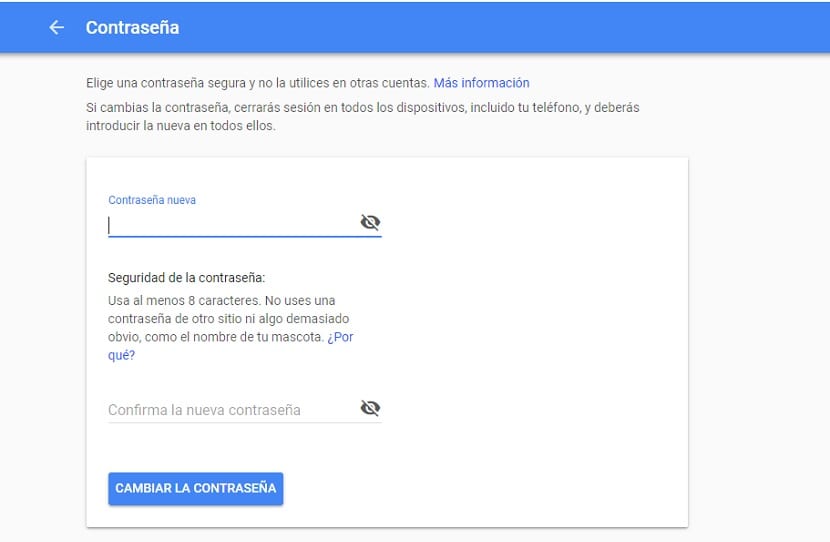
ดังนั้นเราต้องคลิกที่การกำหนดค่าเพื่อให้ เมนูการตั้งค่า Gmail จะเปิดขึ้นบนหน้าจอ. หนึ่งในตัวเลือกด้านบนคือบัญชีและการนำเข้า เราคลิกที่ส่วนนี้จากนั้นตัวเลือกจะปรากฏบนหน้าจอ อย่างแรกคือการเปลี่ยนรหัสผ่านเป็นตัวอักษรสีน้ำเงิน ดังนั้นเราต้องคลิกที่ตัวเลือกนี้เพื่อเข้าสู่กระบวนการนี้ทันที
มันพาเราไปยังหน้าจอที่เราจะต้องทำ ป้อนรหัสผ่านใหม่ที่เราต้องการใช้. Gmail ขอข้อกำหนดชุดหนึ่งเพื่อให้รหัสผ่านนี้ถือว่าปลอดภัย ตัวอย่างเช่นต้องมีความยาวอย่างน้อยแปดอักขระบวกกับควรผสมตัวอักษรตัวเลข ฯลฯ แม้ว่าคุณจะสามารถใช้รหัสผ่านกับตัวอักษรทั้งหมดได้ แต่ก็ไม่มีปัญหาตราบใดที่รหัสผ่านนั้นปลอดภัย จากนั้นคุณต้องกดปุ่มสีน้ำเงินเพื่อเปลี่ยนรหัสผ่าน
หากคุณลืมรหัสผ่าน
อาจเกิดขึ้นเมื่อคุณกำลังจะเข้าสู่บัญชี Gmail ของคุณ แต่คุณจำรหัสผ่านที่คุณใช้ในบัญชีไม่ได้. ในกรณีนี้คุณต้องใช้ประโยชน์จากกระบวนการกู้คืน เพื่อที่คุณจะสามารถเข้าถึงบัญชีของคุณบนแพลตฟอร์มได้อีกครั้ง เมื่อคุณอยู่ที่หน้าจอหลักคุณจะเห็นว่าใต้ช่องที่ป้อนรหัสผ่านมีข้อความว่า "ลืมรหัสผ่าน?" คุณต้องคลิกที่มัน
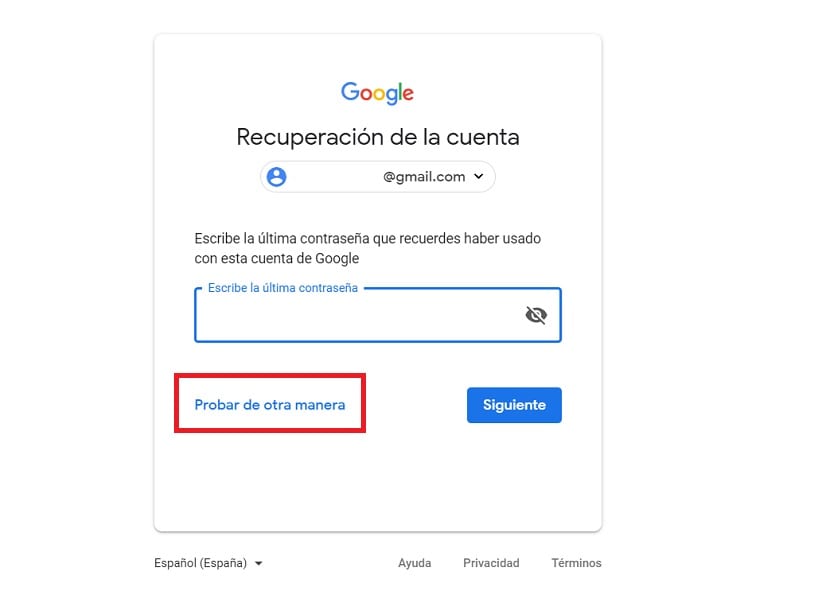
โดยคลิกที่นี่ กระบวนการกู้คืนรหัสผ่านใน Gmail จะเริ่มขึ้น. แพลตฟอร์มนี้มีกระบวนการหลายขั้นตอนซึ่งจะสามารถเข้าถึงได้อีกครั้ง ดังนั้นจึงจำเป็นอย่างยิ่งที่คุณจะต้องมีอีเมลสำรองหรือแจ้งหมายเลขโทรศัพท์ของคุณในขั้นตอนใดขั้นตอนหนึ่ง เนื่องจากจะมีการส่งรหัสเพื่อให้คุณสามารถเข้าถึงได้อีกครั้ง เมื่อคุณป้อนพวกเขาจะขอให้คุณสร้างรหัสผ่านใหม่ซึ่งคุณจะจำได้
ไม่ใช่ขั้นตอนที่ซับซ้อนและ ภายในไม่กี่นาทีคุณจะกลับมาใช้งานบัญชี Gmail ของคุณได้. ดังนั้นหากเคยเกิดขึ้นกับคุณคุณจะสามารถเข้าถึงบัญชีของคุณได้ตลอดเวลาโดยไม่มีปัญหามากเกินไป มันเป็นสิ่งที่แพลตฟอร์มอนุญาตให้ผู้ใช้